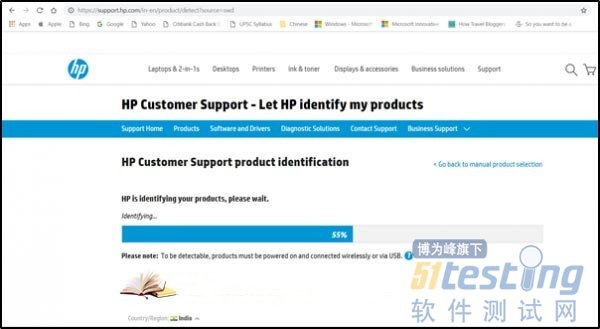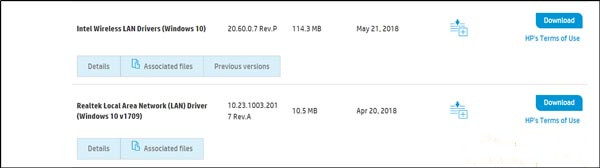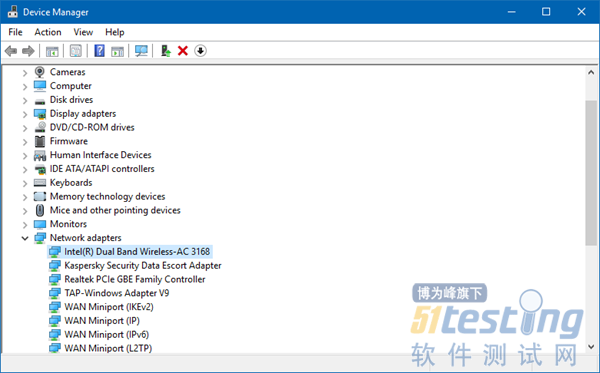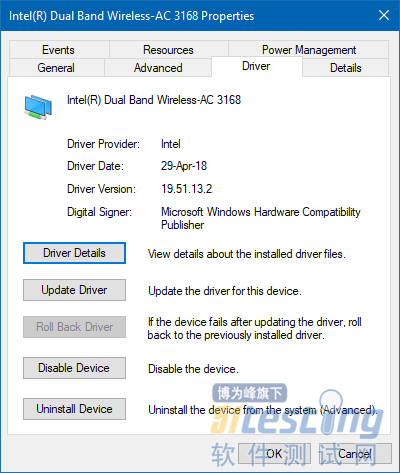如果没有安装必需的驱动程序,您尝试连接到PC的硬件将会失败。制造商开发驱动程序,以便您机器上运行的操作系统可以与您的设备和应用程序协调工作。如果未安装合适的驱动程序,则Internet WiFi连接可能会失败。在这篇文章中,我们将看到如何在Win10中安装WiFi驱动程序。
安装Win10的WiFi驱动程序
驱动程序本质上是为Win10,Linux等特定操作系统设计的软件。操作系统使用它与其他硬件设备(如鼠标或打印机)进行通信。大多数硬件制造商都有自己的产品支持页面,您可以在其中找到可供下载的必要驱动程序。
您会发现Windows操作系统已安装了一组驱动程序,除了插入设备外,您无需执行任何操作。如果驱动程序在本地不可用,则会在连接设备后自动将其从Web服务器下载并自动安装。
但是,您可能会遇到使用WiFi时出现问题的情况,此时您可能需要重新安装WiFi驱动程序。
要下载WiFi驱动程序,请访问设备制造商的网站并搜索您要安装的正确驱动程序。我使用惠普笔记本电脑,因此当我安装他们的网站然后允许扫描我的笔记本电脑时,它会显示我的设备可用的驱动程序或更新。
接下来,您需要下载正确的Wi-Fi驱动程序(如果有)。 您需要知道驱动程序的确切名称和版本,以便下载它。 您可以从设备管理器获取此信息,如下所述。 确保已下载正确的无线适配器驱动程序。
完成后,启动先前下载的新驱动程序的设置并运行该文件。 按照屏幕上的说明安装驱动程序。
要验证是否安装了正确版本的驱动程序,请打开“设备管理器”。 要打开它,请右键单击“开始”按钮,然后选择“设备管理器”。
在“设备管理器”中,查找“网络适配器”。 当找到扩展其类别以使所有网络适配器可见时,包括无线适配器。
在这里,可以通过在其条目中查找“无线”术语来发现Wi-Fi适配器。
要检查驱动程序的版本号,请右键单击“设备管理器”中的无线驱动程序条目,选择“网络适配器”,然后单击“属性”。
选择“驱动程序”选项卡并查看详细信息。 如果一切顺利,则表示您已安装了正确版本的驱动程序。
最后,重新启动Windows PC。
上文内容不用于商业目的,如涉及知识产权问题,请权利人联系博为峰小编(021-64471599-8017),我们将立即处理。